Sådan deaktiveres underretninger under videoafspilning på en Xbox One

Meddelelses popup-vinduer kan blive irriterende, når de vises over en video, du forsøger at se på Netflix. Xbox One giver dig mulighed for at skjule underretninger, mens du ser videoer, og forhindrer sådanne distraktioner.
Hvis du vil ændre denne indstilling, skal du gå til Indstillinger> Alle indstillinger> Indstillinger> Meddelelser på din Xbox One.
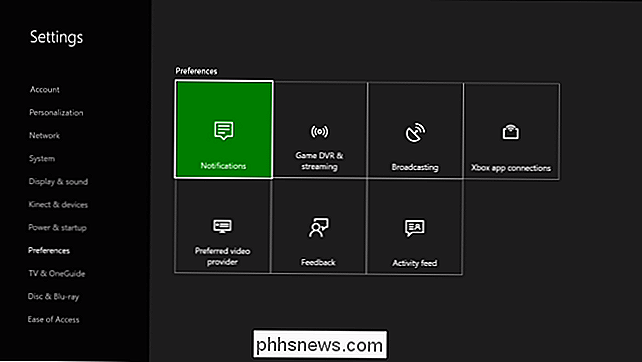
Hvis du virkelig ikke kan lide underretninger, kan du deaktivere afkrydsningsfeltet "Notifikationer på" her og forhindre din Xbox One på at vise dine underretninger til enhver tid.
For at undgå, at meddelelser vises, mens du ser videoer, skal du vælge "Xbox notifikationer".
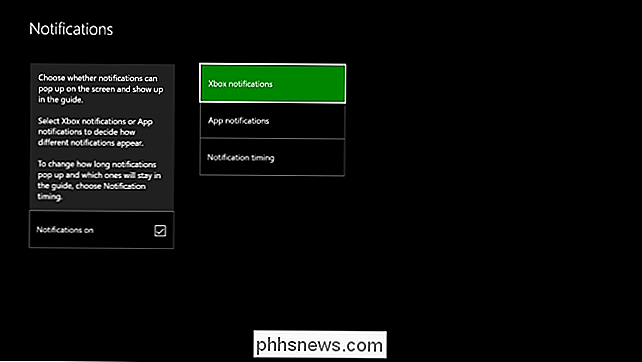
Du får vist en liste over forskellige kategorier af underretninger, herunder kategorier som venner og udsendelser, præstationer, meddelelser, indgående opkald og system. Disse kategorier har alle separate indstillinger.
For at forhindre, at en type underretning vises, mens du ser videoer, skal du vælge den her. Hvis du vil forhindre, at alle underretninger vises, mens du ser videoer, skal du bare vælge den første kategori. Du skal ændre denne indstilling separat for hver kategori af underretninger.
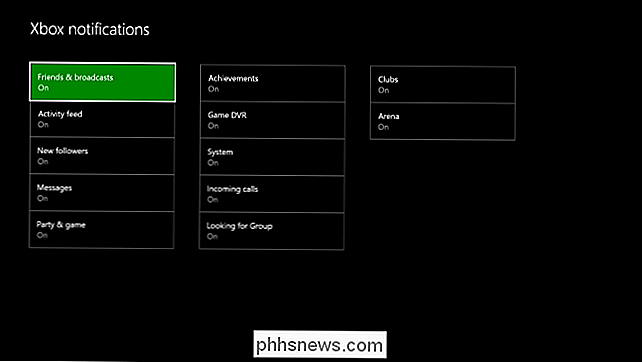
Aktiver "Skjul popup-vinduer under video" afkrydsningsfeltet for meddelelsen. Tryk på knappen B på tastaturet for at gå tilbage og gentag denne proces for hver type anmeldelse, du vil skjule, mens du ser videoer.
Du kan også vælge at deaktivere indstillingen "Vis pop op" for hver type anmeldelse, som vil deaktivere popup-vinduer til meddelelser til det overalt. Meddelelser gemt på denne måde vil stadig være tilgængelige i menuen Meddelelser, men de vil aldrig komme op og afbryde, hvad du gør.
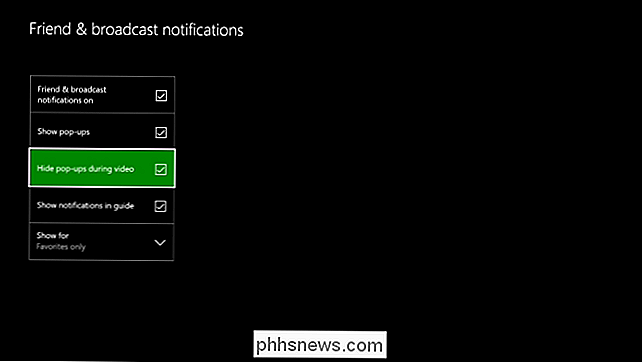
Meddelelser, du modtager, er stadig tilgængelige i menuen Meddelelser, selvom de ikke gør det pop op, når du modtager dem.
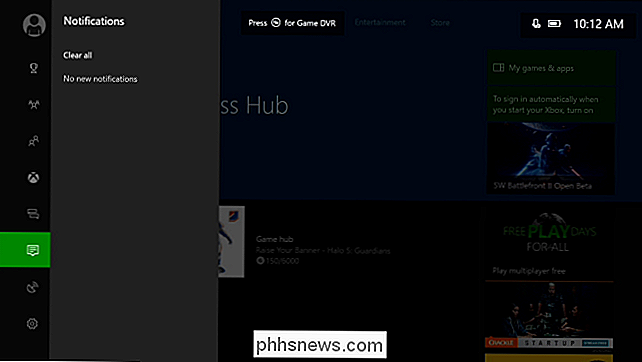

Sådan tager du et skærmbillede af din MacBooks berøringslinje
Du kan vide, hvordan du tager skærmbilleder på en Mac, men ikke hvordan du tager skærmbilleder af det andet display på din nye MacBook Pro: Touch Bar. Hvad hvis du vil dele, hvordan du har tilpasset Touch Bar eller de dumme Touch Bar-apps, du har fundet? RELATERET: Sådan tager du skærmbilleder på en Mac Det viser tastaturgenvejen for at tage et skærmbillede af Touch Bar er relateret til de andre tastaturgenveje til at tage et screenshot: Command + Shift + 6.

Sådan synkroniseres Google Chrome bogmærker med din telefon
På nuværende tidspunkt er Google Chrome produktiv. Du bruger sandsynligvis det på din stationære computer og bærbare computer, samt eventuelle mobile enheder, du måtte have. Det er nemt at holde ting i synkronisering mellem alle dine enheder, takket være Googles praktiske synkroniseringsindstillinger.



